Smart Lock هي ميزة أمان في Android تتيح لك سهولة وسرعة افتح جهازك الذي يعمل بنظام Android الهواتف والأجهزة اللوحية. يمكنك تحديد الشروط التي يجب أن يُبقي فيها Smart Lock هاتفك مفتوحًا.
يحتوي Smart Lock على العديد من شروط إلغاء القفل التي يمكنك تكوينها واستخدامها. عند استيفاء أحد هذه الشروط ، يصبح هاتفك مقفلاً أو يظل مفتوحًا. بمجرد أن يكتشف هاتفك أن هذه الشروط لم تتحقق ، يتم قفل هاتفك مرة أخرى. ستحتاج بعد ذلك إلى فتح قفل هاتفك كما تفعل عادةً.
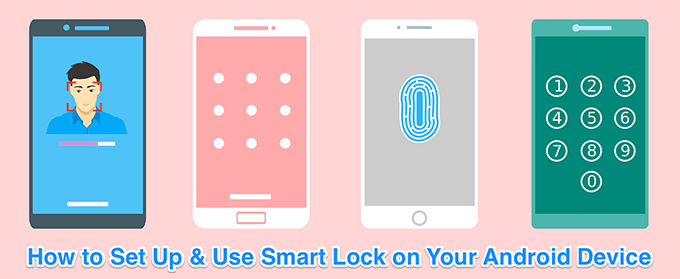
كيفية إعداد اكتشاف الجهاز أثناء حمله في Android Smart Lock
تشغيل -اكتشاف الجسم هو حالة Smart Lock تحافظ على قفل هاتفك عندما يكون هاتفك معك. تستخدم هذه الحالة مقياس التسارع المدمج وأجهزة الاستشعار الأخرى بهاتفك للتعرف على ما إذا كان الهاتف يتحرك أم لا (ساكن).
عندما تستخدم هاتفك وهاتفك في حالة حركة ، يتم استيفاء حالة الكشف عن وجود الجهاز أثناء حمله ويظل هاتفك مفتوحًا. إذا تركت هاتفك ولم يكن هناك أي نشاط ، فستصبح هذه الحالة خاطئة وسيتم قفل هاتفك.
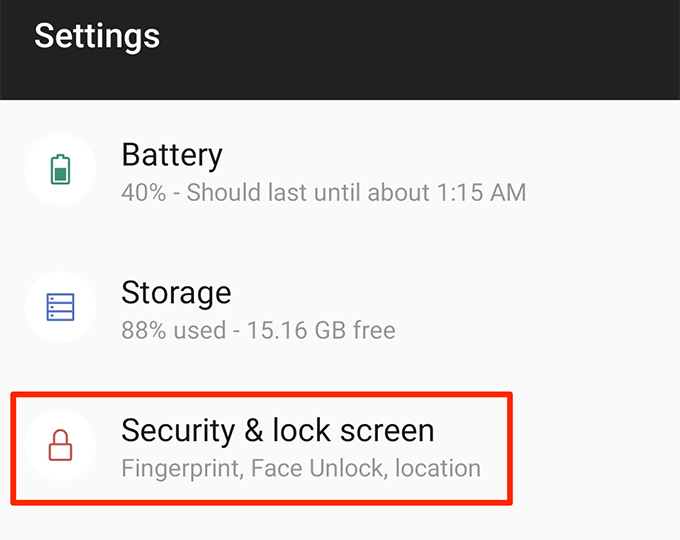

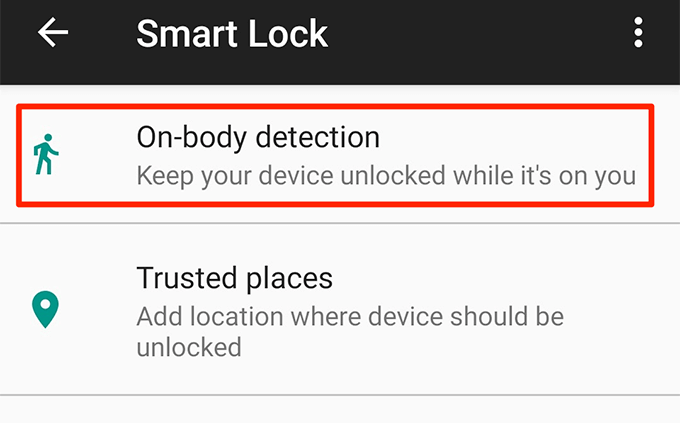
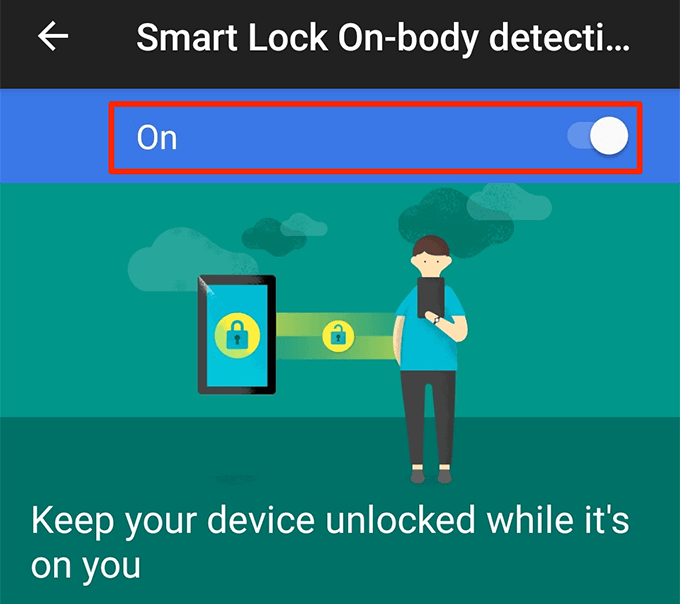
هذه الطريقة لا تتحقق من هوية المستخدم. لهذا السبب ، سيظل هاتفك غير مقفل وقابل للاستخدام بغض النظر عمن يستخدمه. قد ترغب في استخدام هذه الطريقة فقط عندما تكون متأكدًا من أنك الشخص الوحيد الذي لديه حق الوصول إلى الهاتف.
يمكنك تعطيل هذه الميزة عن طريق تحويل مفتاح التبديل إلى "إيقاف" في الخطوة الثانية إلى الأخيرة أعلاه .
كيفية إعداد الأماكن الموثوق بها في Android Smart Lock
إذا كنت تريد إبقاء جهازك مفتوحًا في مواقع معينة ، فيمكنك استخدام الأماكن الموثوق بها خاصية. تتيح لك هذه الميزة تحديد المواقع الموثوق بها يدويًا. عندما تكون في تلك المواقع ، يظل هاتفك مفتوحًا.
عندما يكتشف الهاتف أنك لست في موقع موثوق به ، فسيتم قفل هاتفك.
تستخدم هذه الميزة خرائط جوجل ونظام تحديد المواقع العالمي (GPS) بهاتفك للمساعدة في تحديد موقعك. يمكنك إضافة مواقع متعددة كأماكن موثوق بها.
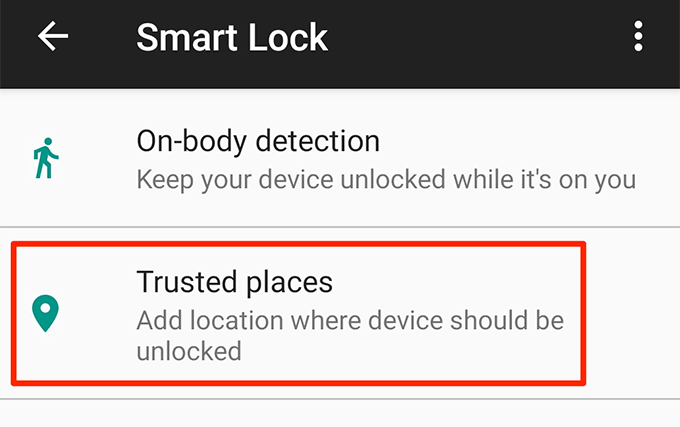
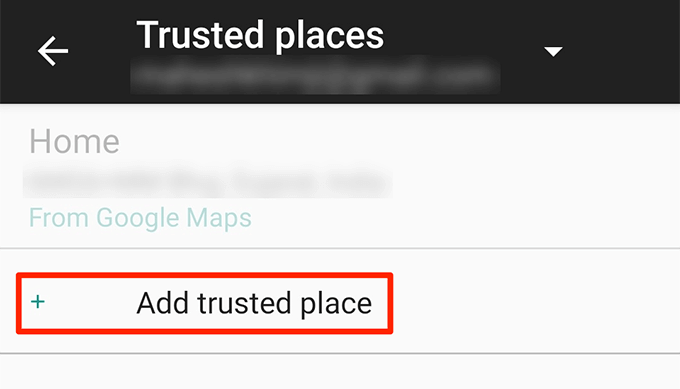
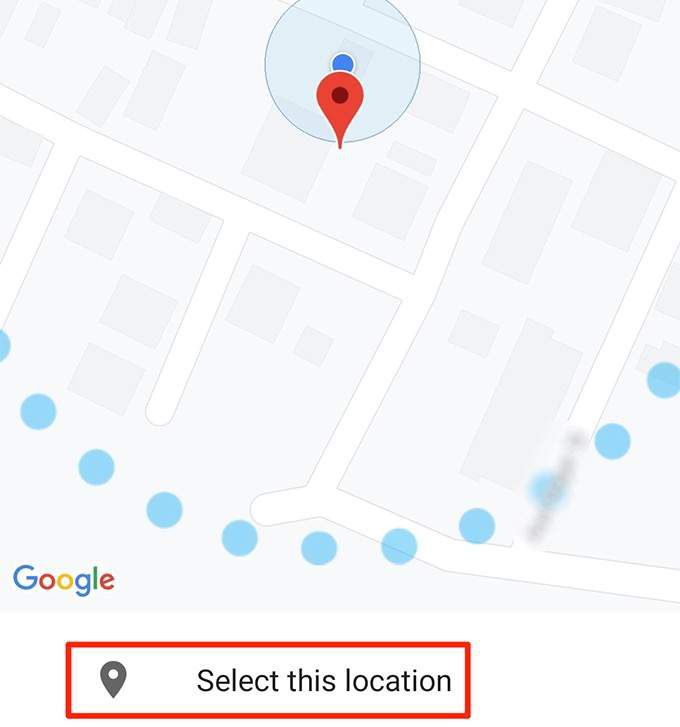
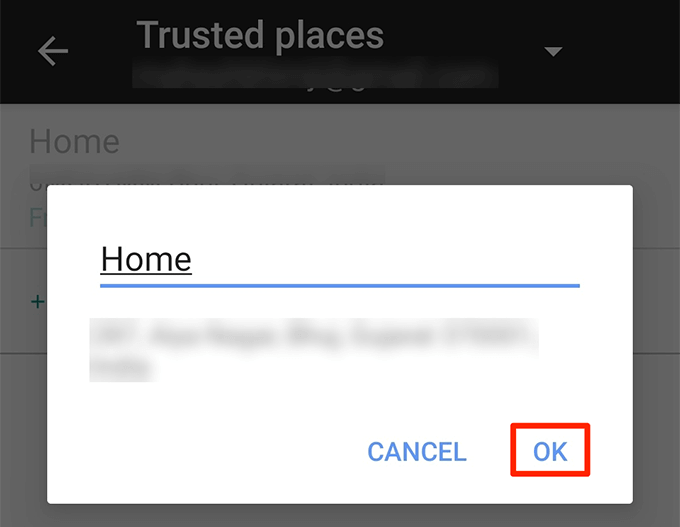
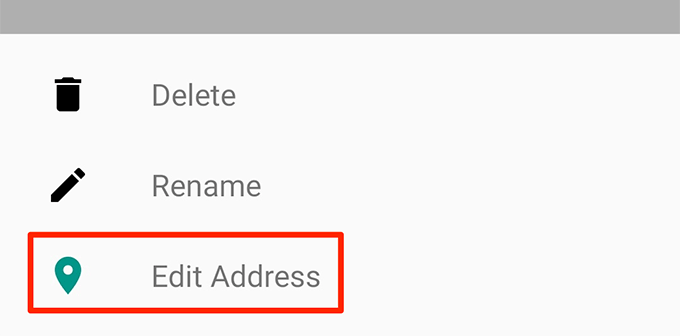
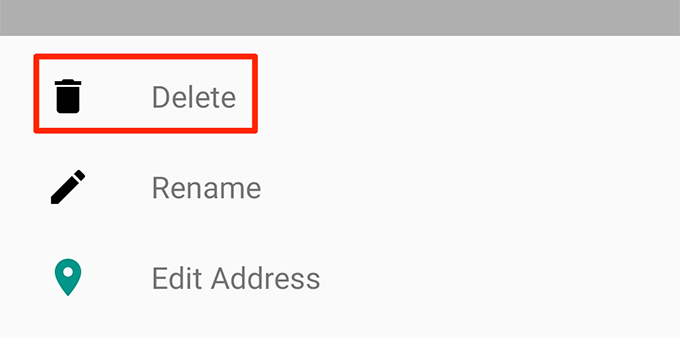
كيفية إعداد الأجهزة الموثوق بها في Android Smart Lock
تتيح لك طريقة الأجهزة الموثوق بها في Smart Lock إبقاء هاتفك بدون قفل عندما يكون أحد أجهزتك الموثوقة متصلاً بهاتفك. يمكنك استخدام هذه الطريقة مع أي من أجهزتك التي تدعم تقنية Bluetooth.
وهذا يشمل نظام Bluetooth في سيارتك أو سماعات الرأس أو سماعات الأذن ، الساعات الذكية التي تستخدم البلوتوث ، وما إلى ذلك. ضع في اعتبارك أنه نظرًا لأن هذه الطريقة تستخدم البلوتوث ، يجب أن تكون أجهزة Bluetooth الخاصة بك على بعد 100 متر من هاتفك ليظل غير مقفل.
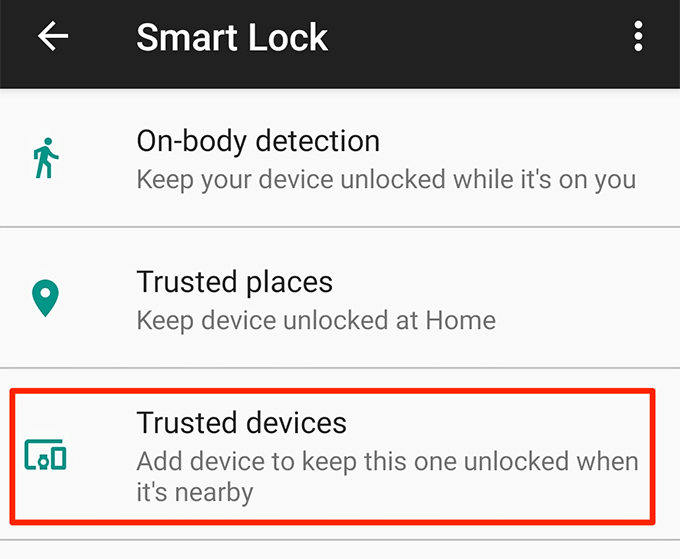
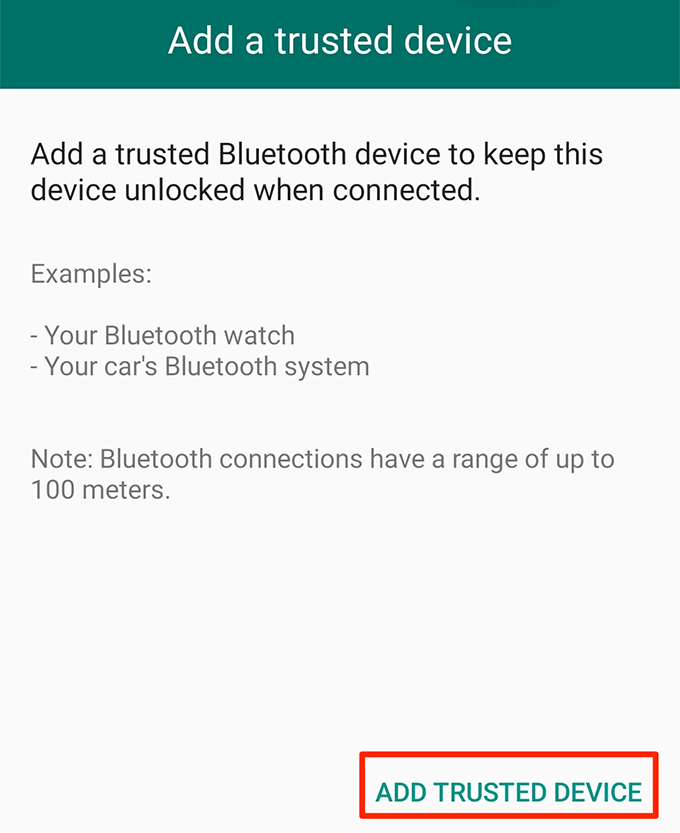

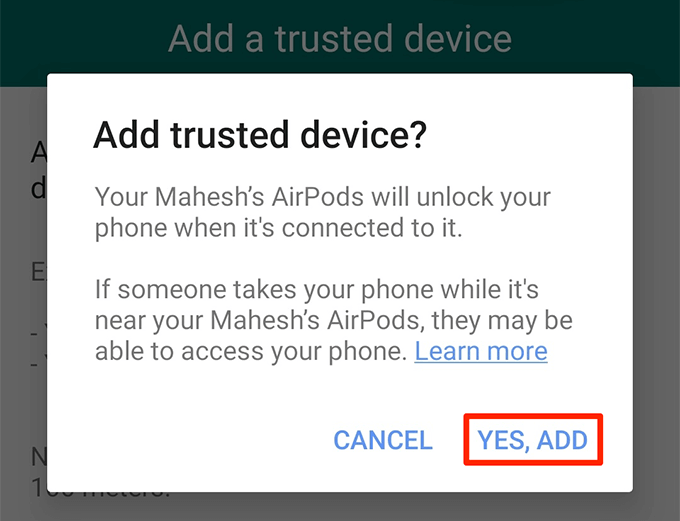
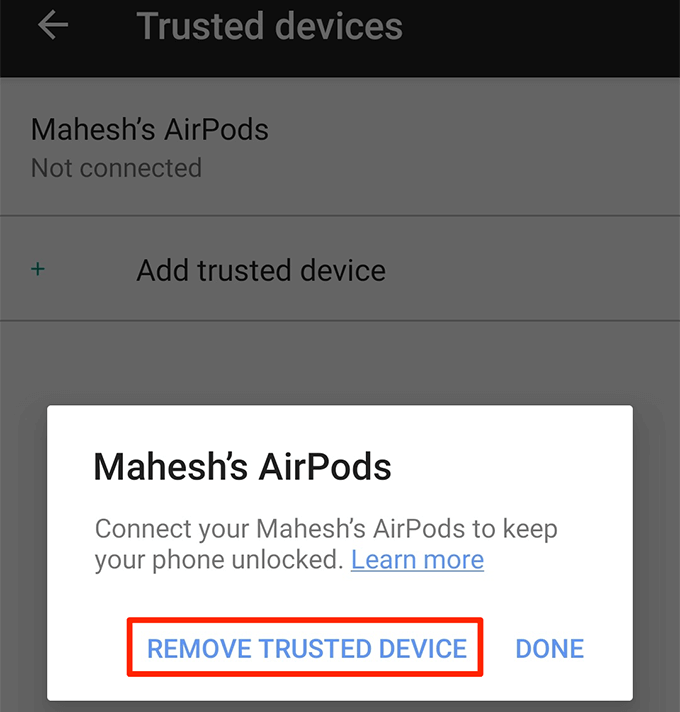
ملاحظة: احتفظ دائمًا بأجهزة Bluetooth الموثوق بها معك ، حيث يمكن لأي شخص لديه إمكانية الوصول إلى أي من أجهزتك الموثوقة استخدامها لإلغاء القفل هاتفك.
كيفية إعداد التعرف على الوجه في Android Smart Lock
ميزة التعرف على الوجه يعمل عن طريق مسح وجهك ومطابقته مع تفاصيل الوجه المحفوظة. إذا تطابق الوجه ، يفتح هاتفك.
ستعرض معظم الهواتف توصية مفادها أن هذه الطريقة أقل أمانًا من طريقة PIN أو كلمة المرور. أيضًا ، يمكن للشخص الذي يشبه وجهك فتح هاتفك. لذلك ، يجب استخدام هذه الطريقة بعناية.

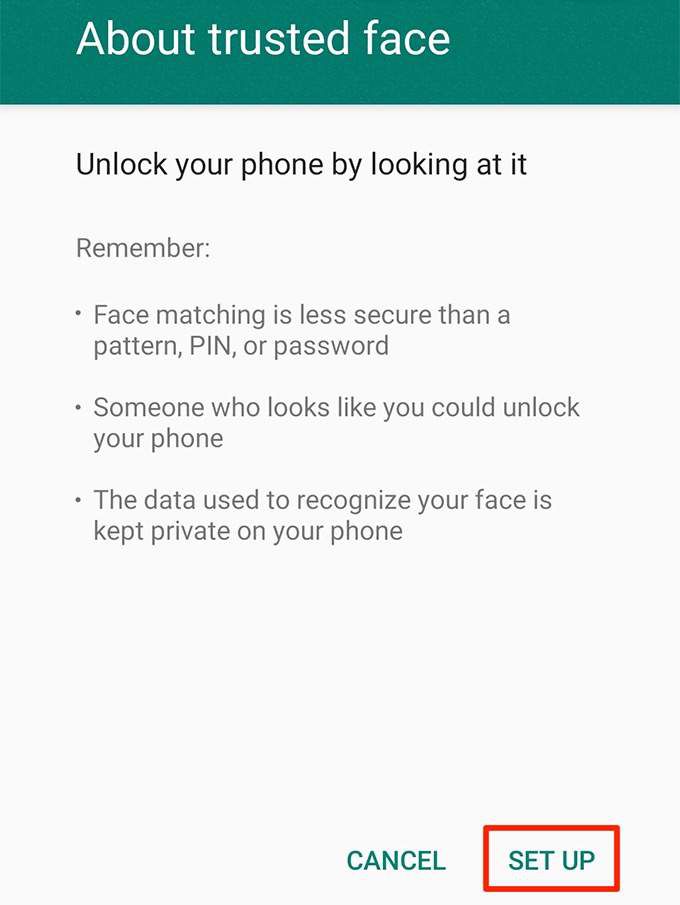
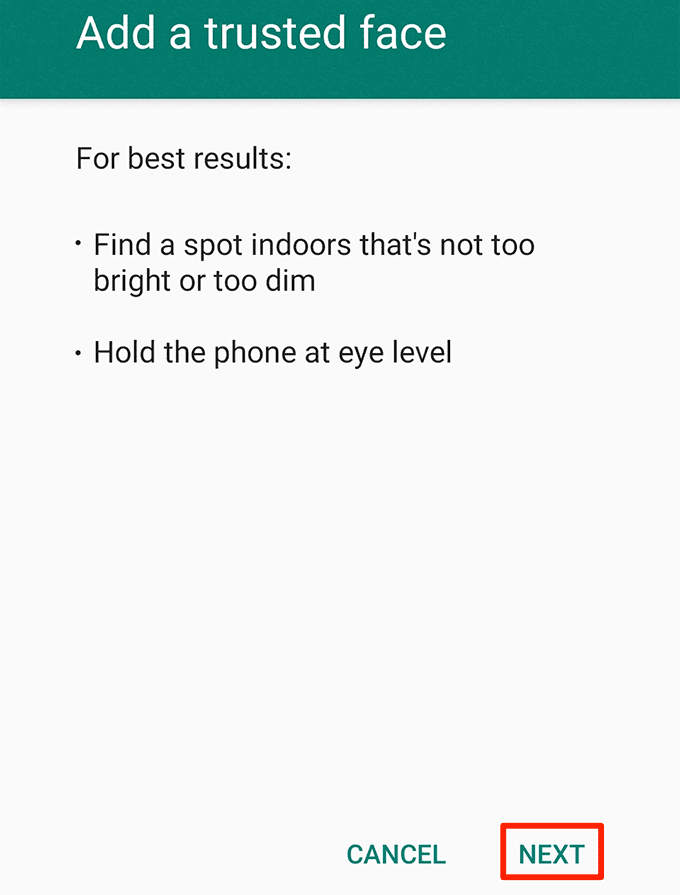
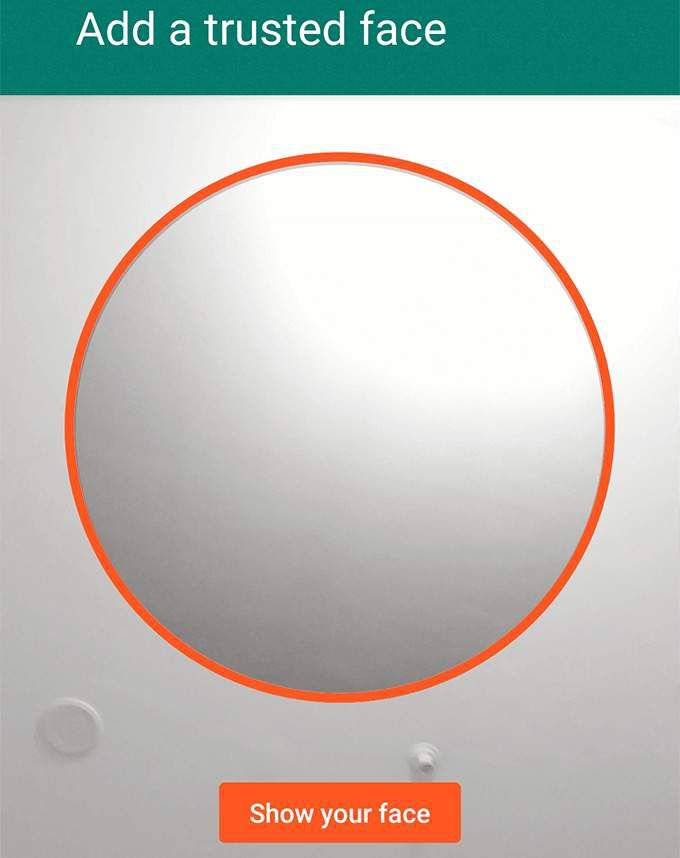
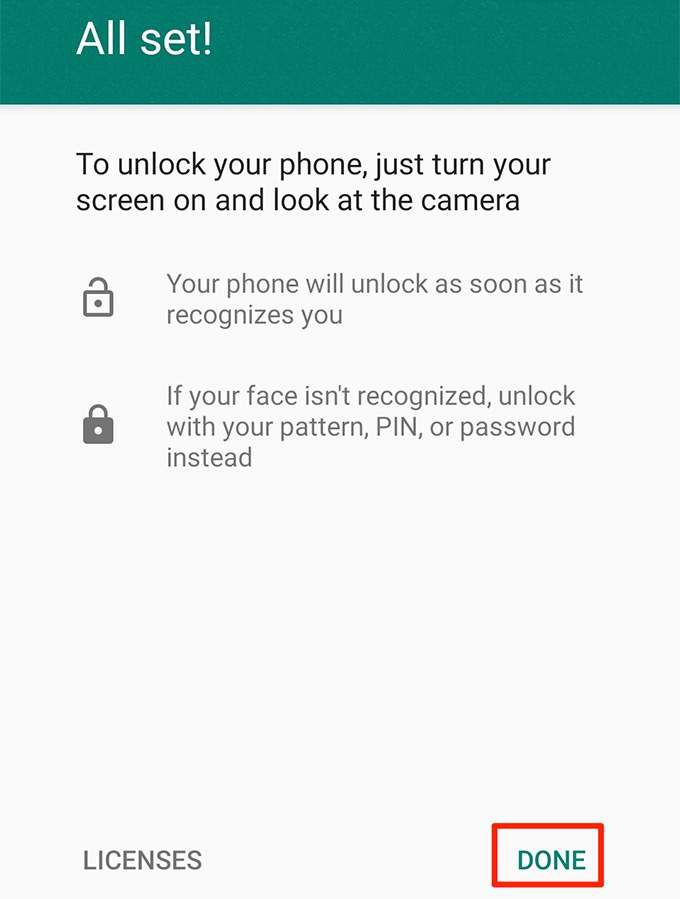
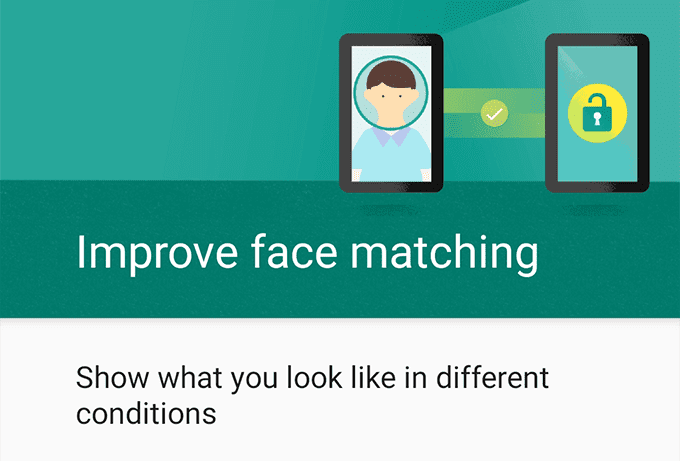
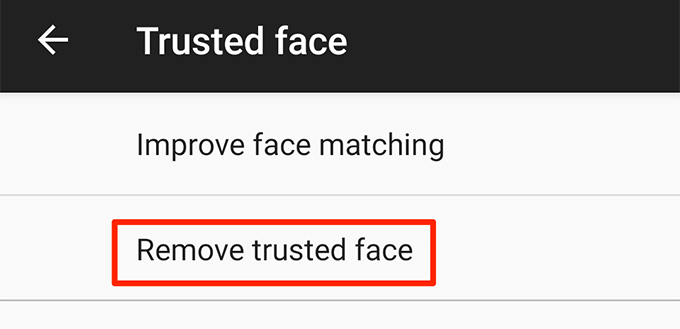
إذا لم يتم إلغاء قفل هاتفك بوجهك ، فيمكنك استخدام رقم التعريف الشخصي أو النمط كطريقة بديلة لإلغاء القفل.
يعتبر العديد من الأشخاص إدخال رقم التعريف الشخصي أو التمرير السريع لفتح الهاتف أمرًا مملًا ويستغرق وقتًا طويلاً. يزيل Smart Lock هذا المتاعب ويبقي هاتفك مفتوحًا في مواقف موثوقة محددة مسبقًا.
كيف تفتح قفل هاتفك؟ هل تستخدم ميزة القفل الذكي أم تفضل طريقة PIN أو النمط القديم والتقليدي؟ أخبرنا في التعليقات أدناه.